Chrome Kötü Amaçlı Yazılım Tarayıcısını çalıştırırken Arama başarısız hatasını düzeltin
Kötü amaçlı yazılım tarafından oluşturulan diğer sorunlar arasında en önemli olanı tarayıcı ele geçirme ve tarayıcıyla ilgili diğer sorunlardır. Böylece Chrome , tüm sistemdeki tehditleri tarayan kendi kötü amaçlı yazılım tarayıcısını buldu. Ancak bazı durumlarda, kullanıcılar kötü amaçlı yazılım taramasını kullanırken Chrome'da (Chrome)Arama başarısız hatasıyla(Search failed error ) karşılaşır .
Google Chrome'un kötü amaçlı yazılım tarayıcısı nasıl kullanılır?
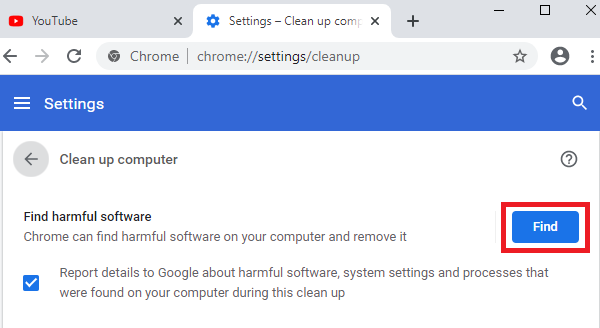
Google Chrome'un kötü amaçlı yazılım tarayıcısını(Google Chrome’s malware scanner) kullanma prosedürü aşağıdaki gibidir:
- Google Chrome tarayıcısının sağ üst köşesindeki Diğer (üç dikey nokta)(More (three vertical dots)) simgesine tıklayın .
- Ayarlar'a(Settings) gidin ve Ayarlar(Settings) sayfasının en altına gidin .
- Menüyü daha da genişletmek için Gelişmiş'e(Advanced) tıklayın .
- Bilgisayarı temizle(Clean up computer) öğesini seçin .
- Bul'u(Find) seçin .
Google Chrome kötü amaçlı yazılım taraması , sisteminizi otomatik olarak temizleyecektir.
Chrome'da arama başarısız hatası
Ancak, kötü amaçlı yazılım taraması kullanırken Chrome'da Arama başarısız hatasıyla karşılaşabilirsiniz. (Search failed error on Chrome )Bu hatanın başlıca iki nedeni, eski bir tarayıcı sürümü veya bozuk tarayıcı tanımlama bilgileri ve önbellek dosyalarıdır.
Tartışmadaki hatayı gidermek için sırayla aşağıdaki çözümlerle devam edin:
1] Google Chrome'u(Update Google Chrome) en son sürüme güncelleyin
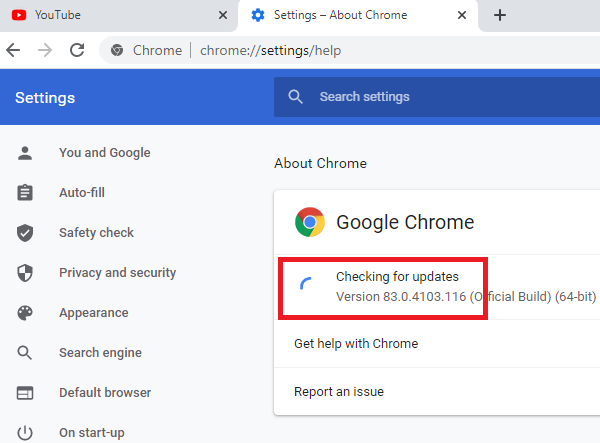
Google Chrome , güvenlik güncellemeleri ve diğer özelliklerle düzenli olarak güncellenir. Google Chrome'un(Google Chrome) gerçekten eski sürümlerinde kötü amaçlı yazılım taraması özelliği bile olmayabilir ve biraz eski sürümlerde bile en son güvenlik güncellemeleri olmayabilir. Böyle bir durumda, kötü amaçlı yazılım taraması yardımcı olmaz ve kötü amaçlı yazılım tarama özelliğini kullanırken Chrome'da Arama başarısız hatasını alabilirsiniz.(Search failed error on Chrome )
Bu durumu çözmek için Google Chrome'u aşağıdaki şekilde en son sürüme güncelleyebilirsiniz(update Google Chrome to the latest version) :
- Google Chrome tarayıcısının sağ üst köşesindeki Diğer (üç dikey nokta)(More (three vertical dots)) simgesine tıklayın .
- Ayarlar'a(Settings) gidin .
- Ayarlar(Settings) sayfasının sol bölmesinde, Chrome Hakkında'yı(About Chrome) seçin .
- Google Chrome , en son sürüme otomatik olarak güncellenmeye başlayacaktır.
Bu, sorununuza yardımcı olmazsa, sonraki çözüme geçin.
2] Çerez ve önbellek dosyalarını silin

Önbellek ve çerez dosyaları, web sayfalarının birbirini izleyen oturumlarda daha hızlı yüklenmesine yardımcı olan bilgileri depolarken, bu dosyalardan herhangi birinin bozuk olması tarayıcının işlevselliğinde sorunlara neden olabilir.
Böyle bir durumda, Google Chrome için önbellek ve çerez dosyalarını(delete the cache and cookie files for Google Chrome) aşağıdaki gibi silebilirsiniz:
- Google Chrome'da Geçmiş(History) penceresini açmak için Ctrl+H tuşlarına basın .
- Tarama verilerini temizle(Clear browsing data) öğesini seçin .
- Tarama geçmişini temizle(Clear browsing history) penceresinde , Zaman aralığını (Time range)Tüm zamanlar(All time) olarak seçin .
- Önbellek ve çerez dosyalarıyla ilgili kutuları işaretleyin.
- Önbellek ve tanımlama bilgisi dosyalarını silmek için Verileri temizle'yi( Clear data) seçin .
Tarayıcıyı yeniden başlatın ve sorununuzu çözüp çözmediğini kontrol edin.
Herşey gönlünce olsun!
Related posts
Chrome browser's Inbuilt Malware Scanner & Cleanup Tool nasıl kullanılır?
Fix Search Sonuçları Windows 10'da tıklanabilir değil
Windows 10'da Çalışmayan Aramayı Düzeltin
Fix ERR_CONNECTION_TIMED_OUT issue Windows 10'teki Chrome'de
Firefox and Chrome browsers üzerinde birden açık sekmelerde Search
Fix ERR_CONNECTION_ABORTED error Chrome browser'da
Chrome browser üzerinde Fix ERR_CONNECTION_RESET error
Fix Scroll bar Windows 11/10 üzerinde Chrome eksik
Add Custom Search Engine - Chrome or Edge browser
etkinleştirmek veya Google Chrome yılında Tab Search icon nasıl devre dışı bırakılır
Fix Google Chrome Değil Tasarruf Şifreler
Fix error 0xa0430721 Windows 10 üzerine Edge or Chrome yüklerken
Fix ERR_TUNNEL_CONNECTION_FAILED error Chrome'te
Fix ERR_QUIC_PROTOCOL_ERROR Google Chrome'te
Fix STATUS_ACCESS_VIOLATION error Chrome or Edge'de
Fix ERR_SPDY_PROTOCOL_ERROR error Google Chrome'da
Fix ReadableByteStream error Chrome'de Outlook.com'yi açarken
Windows PC üzerinde Chrome browser yılında Fix NETWORK_FAILED error
Fix başarısız oldu - Chrome or Edge'de Blocked download hatası
Fix ERR_CACHE_MISS error Google Chrome mesajı
